発信者側の料金は、発信者側がご契約されている電話会社により異なります。
ハナセルのアメリカプランに電話をかけるには、アメリカまでの国際電話料金が発生いたします。
国際電話を登録されている電話会社へ、お問い合わせご確認ください。
発信者側の料金は、発信者側がご契約されている電話会社により異なります。
ハナセルのアメリカプランに電話をかけるには、アメリカまでの国際電話料金が発生いたします。
国際電話を登録されている電話会社へ、お問い合わせご確認ください。
日本の携帯番号宛にSMSを送るときは、送信者がどこの国にいても+81をつけてダイアルします
例)アメリカから、日本の携帯電話(090-6018-1234)にSMSを送る
「+81-90-6018-1234」と入力例)日本にいる時に、日本の携帯電話(090-6018-1234)にSMSを送る
「+81-90-6018-1234」と入力国際SMS対応機種なら、SMSのやり取りが可能です。また、日本語対応の機種同士なら、日本語でメッセージをやり取りすることもできます。
KDDI携帯電話サービス「AU」とのSMS送受信には、多数のエラーが報告されています。
※アメリカ長期プランは米国外でのSMS発信は国際サービスの料金が適用されます(受信は無料)
※アメリカ短期eSIMプランは米国外ではご利用いただけません。
当ページでは、iPhoneでハナセルのアメリカSIMカードをご利用いただく場合のモバイルデータ通信の初期設定方法をご案内いたします。
→ジャパンSIMカードのサポート情報はこちら
iPhoneをインターネットに接続するには、WiFiとモバイルデータ通信の2種類の方法があります。
$29プラン以上のお客様は米国内データ通信使い放題でご利用いただけます。
※米国外のデータ通信は高額となりますためご利用はおやめください。
※$9.99プランのお客様へ
データ通信は使い放題ではありません。また、iPhoneではiPhoneの仕様上、モバイルデータ通信の設定オフだけでは、完全にデータ通信を遮断できません。発生したデータ量に応じて課金されますので、データを完全に遮断できない場合は、データ通信料金が発生します。発生したデータ通信料金はお客様の負担となりますのでご注意ください
iPhoneのデータ通信設定についてはこちらでご案内しています
モバイルデータ通信の設定
携帯電話回線を使って、インターネットに接続するには、APNプロファイルの設定が必要です。
※iPhoneのモデルによっては設定しなくてもAPNが自動で読み込まれモバイルデータ通信に接続できます。
「設定」→「モバイルデータ通信」→「モバイルデータ通信」をオンにし、ブラウザを立ち上げデータ通信に接続しているかをご確認ください。
※接続しない場合は、APNプロファイルの設定が必要です
APNプロファイルの設定方法
1.モバイルデータ通信をオフにし、Wifiに接続します
2.Safariを開き、hanacell.com/usaにアクセスします
プロファイル画面が開くので、「インストール」をクリックします<プロファイルの詳細>
Name:Name: Hanacell
APN: wholesale
MCC: 310
MNC:240,250,260,270のいずれか
その他は未設定3.Wifiをオフにし、モバイルデータ通信をオンにして接続します
アンドロイドスマホでは、モバイルデータ通信とWiFiという2種類の方法でインターネットに接続できます。
モバイルデータ通信に接続するには、APNプロファイルの設定が必要です。
※お使いのプランによりAPNプロファイルは異なりますのでご注意ください。
アメリカ($9.99/29/49/59/79プラン)での設定方法
ご自宅の無線LANや外出先のWiFiスポットでインターネットに接続します。
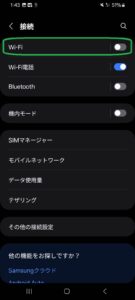
※鍵付きWi-Fiマークが表示されるネットワークは、接続にパスワードが必要になります。パスワードはWi-Fi提供元にお問い合わせください
※WiFiによっては、Webブラウザを立ち上げてログインをする必要があります。ホーム画面から「ブラウザ」をタップし、ウェブブラウザを開いてください
※「保存済み」と表示された場合はパスワードの入力ミスの場合があります。「切断」をタップして、再度ネットワークをタップ、正しいパスワードを入力します
ハナセルが販売するスマートフォンはグーグル社の「Android(アンドロイド)」OSを搭載しています。
通話やテキストメッセージの送受信など、携帯電話本来の機能はアカウント登録なしでもご利用いただけます。ただし、アプリケーションをダウンロードしたり、電話帳をバックアップするなど、スマートフォンをより便利に、より楽しむにはアカウント登録が必要となります。
Googleアカウントの登録
![Screenshot_2015-01-16-16-39-15[1]](https://support.hanacell.com/wp-content/uploads/2015/01/Screenshot_2015-01-16-16-39-151-168x300.png)
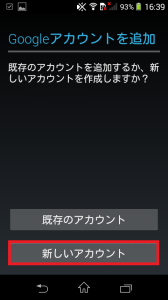
![Screenshot_2015-01-16-17-00-41[1]](https://support.hanacell.com/wp-content/uploads/2015/01/Screenshot_2015-01-16-17-00-411-168x300.png)
![Screenshot_2015-01-16-17-01-53[1]](https://support.hanacell.com/wp-content/uploads/2015/01/Screenshot_2015-01-16-17-01-531-168x300.png)
![Screenshot_2015-01-16-17-02-16[1]](https://support.hanacell.com/wp-content/uploads/2015/01/Screenshot_2015-01-16-17-02-161-168x300.png)
![Screenshot_2015-01-16-17-02-39[1]](https://support.hanacell.com/wp-content/uploads/2015/01/Screenshot_2015-01-16-17-02-391-168x300.png)
![Screenshot_2015-01-16-17-02-47[1]](https://support.hanacell.com/wp-content/uploads/2015/01/Screenshot_2015-01-16-17-02-471-168x300.png)
![Screenshot_2015-01-16-17-02-54[1]](https://support.hanacell.com/wp-content/uploads/2015/01/Screenshot_2015-01-16-17-02-541-168x300.png)
![Screenshot_2015-01-16-17-03-59[1]](https://support.hanacell.com/wp-content/uploads/2015/01/Screenshot_2015-01-16-17-03-591-168x300.png)
![Screenshot_2015-01-16-17-03-30[1]](https://support.hanacell.com/wp-content/uploads/2015/01/Screenshot_2015-01-16-17-03-301-168x300.png)
![Screenshot_2015-01-16-17-04-10[1]](https://support.hanacell.com/wp-content/uploads/2015/01/Screenshot_2015-01-16-17-04-101-168x300.png)
Gメールの自動同期設定
自動同期設定を行うと、メニューの[Gmail]をクリックした時点で、メールチェックが自動的に行われます。
とても便利な機能ですが、携帯電話回線を使ってインターネットに接続している場合、自動同期によりデータ通信が定期的に行われます。データ通信費の節約のためにも、自動同期はWi-Fi環境のもとでご利用ください。
※メニュー内容は機種により異なります。
1. トップ画面から、![]() を選択
を選択
2. [アカウントと同期(Accounts & sync)]を選択
3. アカウントを選択
4. [Gmailを同期(Sync Gmail)]をONにしたい場合はチェックし(チェックが緑色に)、OFFにしたい場合はチェックを外す(チェックがグレーに)
【トラブル1】 グーグルアカウントに登録/接続ができない
グーグルアカウントに接続ができない場合、下記についてご確認のうえ再度お試しください
- WiFiにつながっていますか?
グーグルアカウントへのログインは、WiFiにつなげて行います
Wifiの接続方法については →「インターネットの設定」
Wifiに接続できない場合は →「Wifiに接続できない」
WiFiのシグナルが弱かったり、WiFiが混雑していると、ログインができない場合もあります。
場所を変えたり時間をおいてお試しください。
なお、一度ブラウザを起動して、インターネットに接続が出来るかどうかもお試しください。
※Wifiの電波が弱いとエラーになることがあります。
できるだけWifiのルーターの近くで操作を行ってください- 「アカウントと同期」をオンにする
「アカウントと同期」にチェックが入っていることを確認します
「バックグラウンドデータをオン」のメニューがある場合は、オンにする- アカウント名とパスワードは正しく入力されていますか?
既存のグーグルアカウントで登録する場合、アカウント名、パスワードが正しくないと登録できません- ほかのWiFiでもお試しください
グーグルアカウントへログインできない場合、WiFi側に問題がある可能性もあります
ほかのWiFiを利用して、グーグルアカウントへのログインを行ってみてください。
【トラブル2】 グーグルアカウントにログインができない(アカウントを既に携帯電話に登録済みの方)
グーグルのアカウントをすでにお持ちの方で、アンドロイド携帯に登録ができていてもログインができない場合は、以下の方法をお試しください
- Youtubeアプリでログインしてみる
- 「Youtube」のアプリをタップ
- ご自身のGmailのアカウントで、ログイン (「メニュー」をクリックすると、ログイン画面が表示されます)
- 「バックグラウンドデータ」にチェックが入っていることを確認
- 5分間ほど待ちます
- もう一度、Googleアカウントのログイン画面にもどり、ログイン
【上記の方法でエラーになった場合】Youtubeアカウントのデータとキャッシュを消去してみる
- 「設定」をタップ
- 「アプリケーションの管理」をタップ
- タブから「すべて」を選択し、「Youtube」をタップ
- 「データを消去」と「キャッシュを消去」をそれぞれタップ
- もう一度、Googleアカウントのログイン画面にもどり、ログイン
上記をお試しになっても解決しない場合は、
・お名前
・ハナセル携帯電話番号
・エラーメッセージ(英語のエラーメッセージも原文のままお書きください)
を明記の上、カスタマーサポートまでお問い合わせください
以下の作業をお試しください
1.別のケーブルやアダプターを試す
他の充電器やケーブルで正常に充電できるか確認する
2.ケーブルとパソコンを繋げて充電ができるか試してみる
→ パソコンに繋げて充電ができた場合は、ACアダプター部分に問題があると思われます。
新しいACアダプターが必要です。
他にUSBを繋げられるACアダプターをお持ちであれば、充電をお試しください。
→ パソコンからも充電ができない場合は、ケーブルに問題があります
3.充電ポートの清掃をする
充電ポートにごみがたまっている場合は、清掃してからお試しください
4.再起動する
スマートフォンを再起動して、ソフトウェアの更新があれば更新する
5.画面に充電開始の表示がでるかどうか確認する
※ずっと使っていなかったスマートフォンや、バッテリーが完全になくなっている状態では、充電が開始するまで時間がかかることがあります
また、バッテリーが劣化してしまった場合は充電ができない、してもすぐに0になるといったことが起こります
<バッテリーの劣化に繋がる原因>
※充電をしながらの操作はバッテリーの劣化に繋がります
※過充電や過放電はバッテリー劣化の主な原因となります
※高温・低温な環境でのご利用もバッテリーの劣化を早めます
スマートフォンは機能が多岐に渡るため、通常の携帯電話よりもバッテリーの消費が早くなります。
下記の方法を実践することで、バッテリーの消費を抑えることができます。ぜひお試しください。
1.省電力モードをオンにする
多くのスマートフォンにはバッテリーを最小限の消費に抑えてくれる省電力モードのメニューがあります
「設定」→「バッテリー」より「省電力モード」をオンにします
また、「バックグラウンドでの使用を制限」のメニューより「使用していないアプリをスリープ」をオンにすることもできます
※Samsung Galaxy A15 4Gでのご案内です。ご利用モデルにより設定できるものは異なります
2.Wi-FiやBluetoothなどの無線通信機能をオフ
Wi-FiやBluetoothを必要な時だけオンにすることでバッテリーの消費を抑えられます
3.画面の明るさの調整
明るさを下げることでバッテリーの消費を抑えられます
4.バックライトの消灯時間
消灯時間までの時間が長いとその分電池を消耗します。
5.バックグラウンドデータをオフ
アプリがバックグラウンドで通信しているとバッテリーを消耗します
6.不要なアプリを終了
使用頻度が低いアプリは終了してバッテリー消費を抑えます
アメリカSIMカードの電波状況が悪いと感じられる場合は、機種変更により改善することがあります。
また、ご自宅や勤務先など特定の場所で電波が悪く、
電話機にWifi コーリングのメニューがある場合は、Wifi経由で通話、テキストを使うことも可能です。
日本で購入したiPhone以外の携帯は、多くの場合ハナセルのアメリカプランで必要な周波数に対応していません。
必要な周波数が欠けている携帯では、受信できる電波が限られてしまうため、
ご利用の場所によっては電波状況が悪くなります。
電波状況が悪いと感じられる場合は、ご自分の機種の仕様がハナセルのアメリカプランに対応しているかご確認ください。
<ハナセルのアメリカプランに必要な周波数>
下記の周波数に対応
- 4G(LTE):Band 2 (1900MHz) と Band 4 (1700/2100MHz AWS)
※LTE Band 12 (700MHz)もあれば、より電波状況が良くなります- 5G Band n71 (600MHz)に対応していると、5Gエリア内で5Gが使えます
※周波数が分からない場合は、携帯電話が梱包されていた箱、もしくは説明書をご覧ください
※ VoLTEに対応していること
音声通話はVoLTE対応機種でご利用いただけます。※VoLTEに対応していない機種では音声通話が利用できない場合がございます。なお、テキスト(SMS)やスカイプ・LINEなどのアプリを使った通話はご利用可能です
上記の周波数に対応していない機種でハナセルのアメリカSIMカードをご利用の場合、
対応した機種に変更することで電波状況が改善されることがあります。
ただし、お使いの場所のT-Mobileの電波状況自体が悪い場合は、機種変更をしても改善されません。
同じ場所でのT-Mobileユーザーの電波状況もご確認のうえ、機種変更されるかどうかお決めください。
<機種変更のご相談>
・現在使っている機種の周波数仕様がわからない
・新たに購入を検討している機種の周波数仕様がわからない
・機種変更をする前に相談したいこのような場合は、下記情報を記入のうえ、こちらのお問い合わせフォームよりメールでお気軽にご相談ください
1. 現在の機種名、購入元、IMEI番号
2. 電波状況が悪いと感じられる場所の住所 ※電波状況をできるだけ確認いたします
3. 新たに購入を検討している機種、販売元
<ハナセルで新しい機種を購入する>
ハナセルで機種変更をする場合は必ずこちらからお申し込みください
※メインサイトから申し込むと新規契約となり、もう1回線分の基本料金がかかりますのでご注意ください
※現在お使いのSIMカードが新しい機種のSIMカードサイズに合わない場合は、新しいSIMカードを電話機に挿入してお届けします
※携帯電話番号は同じもので継続できます※ガイドは同封されておりません。
日本語のクイックスタートアップガイド、SIMカードの動画などは機種別サポートよりご覧ください。
※iPhoneでハナセルのジャパンSIM(物理)をご利用になる際のトラブル対処法です
SIMを携帯電話機から取り出し、金属部分をやわらかい布でふいて汚れをとる
金属部分に汚れが付着すると正しく動作しないことがあります
「機内モード」をオン/オフ、Wifiをオフ
モバイルデータ通信を一度オフにしてオンにする
設定>モバイルデータ通信>をオンにします
ネットワークリセットをする
設定>一般>転送 またはiPhoneをリセット>リセット>ネットワーク設定をリセット
ソフトウェア更新がある場合は更新する
※特に、iOS11ではソフトバンクで4G/LTEでのデータ通信ができなくなります。iOS12への更新をお願いします。
詳細はこちらから
VPN設定をオンにしている場合はオフにする
APNを一度削除して電源を入れ直す
設定>モバイルデータ通信>通信のオプション>モバイルデータ通信ネットワークからAPNを削除
または、設定>一般のプロファイルより既に入っているAPNを削除
iPhoneの電源ボタンを長く押し、「電源を切る」をタップ。完全に電源が落ちたら、再度電源を入れます。
これによりジャパンSIMカードのAPNが自動で入ります。データ通信のご利用をお試しください。
上記をお試しいただいてもまだ繋がらない場合は、APNが自動で読み込まれていない可能性があります。
iPhoneをWifiに接続し、サファリより以下をクリックしてプロファイルをダウンロードし、
ダウンロードしたファイルをインストールします。
4G APNプロファイルはここをクリック
※端末が4Gに対応している場合のみ上記のプロファイルで繋がらない場合は、いったんインストールしたAPNを削除して、以下のプロファイルをインストールしてお試しください。
上記を全てお試しいただきましても問題が解決できない場合は、
お手数ですがカスタマーサポートまでエラーの詳細をご連絡ください。
可能でしたら、エラーの画面や設定部分のスクリーンショットを添付してsupport@hanacell.comまでEメールにてご連絡ください。